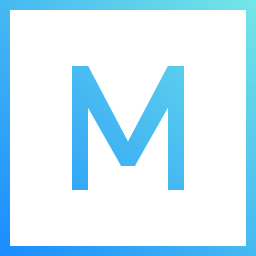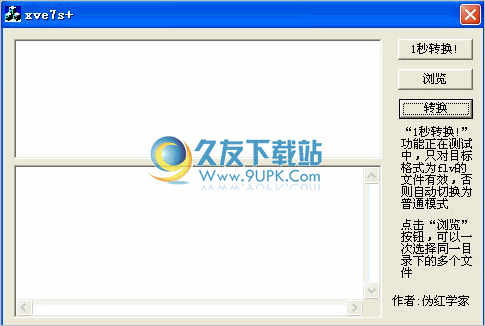Vegas Movie Studio Platinum 15是一款拥有大量功能的视频编辑神器。视频编辑软件中的佼佼者Vegas Movie Studio Platinum 15。该软件为用户提供了丰富的编辑功能,例如运动跟踪,字幕编辑,添加转场,贝塞尔蒙版,视频剪辑等。用户可以快速创建和编辑视频。它使用时间轴编辑方法,可以进行更直观的编辑,除了普通的视频编辑外,该程序还具有360°编辑功能,用户可以交互式编辑360°全景视频镜头,可以快速实现预览和在处理过程中,该软件具有简洁的工作界面和简单的工作流程,为新手用户和专业人员提供了完整的视频创建和编辑解决方案。为有需要的人下载!
安装方式:
1.下载并解压缩该软件,双击安装程序以进入下面的Vegas Movie Studio Platinum 15安装向导,然后单击[下一步]。

2.阅读软件许可协议,选中[我已阅读最终用户许可协议和隐私政策,并同意条款(A)。 ]选项,然后输入下一个安装。

3.选择安装位置。用户可以选择默认安装位置或对其进行自定义。

4.单击[安装]按钮开始安装,然后等待安装完成。

5.弹出以下成功安装Vegas Movie Studio Platinum 15的提示,以完成安装。

软件功能:
VEGAS电影制片厂:
新的用户界面
社媒体上传
小插效果
4K显示支持
音乐制作人
VEGAS电影工作室白金版:
多机位制作
微调窗口悬停磨砂
改进的RAM预览
NeBlueFX白金版完整版
VEGAS电影制片厂套装:
SmartSound®Sonicfire®Pro6
NewBlueFX Titler Pro Express
NwBlueFX工具包已完成
HitFilm工具包
使用说明:
精确的运动追踪
跟踪FX并将其应用于任何场景中的移动对象,并在几秒钟内自动生成关键帧。

世界一流的视频稳定
一键稳定不稳定的镜头,获得流畅的专业视频。

360°视频编辑
轻松缝制双鱼座镜头,以360°预览视频,然后直接导出到YouTube。

NewBlue Transitions 5 Ultimate
大量的专业级视频转换从一个剪辑移到另一个剪辑。

可调整大小的缩略图
现在,您可以调整缩略图的大小以查看更多详细信息,并更轻松地将线条拖到精确的帧。较大的缩略图意味着您可以更精确地擦除和精确定位特定的帧,以准确地标记出和标记出点。

汽车
自动保存和备份
通过定期的自动备份工作,您可以放轻松。 选择您的时间间隔,将其保存在项目文件夹或任何其他位置,然后随时返回并打开以前的备份。 这是保留项目的多个版本的好方法。

活动分组
有时,编辑意味着同时移动一组事件。 但是有时您只需要移动一两个,然后离开其他人即可。 现在,您可以暂时忽略事件分组以便立即进行编辑,同时将事件分组永久保留。

软件特色:
可靠的视频编辑解决方案允许任何类型的用户创建和编辑他们的视频。
视频:
立体声3D编辑并上传到YouTube 3D。
新的标题和文本插件。
新的视频插件SDK,具有更新的关键帧动画控件。
50p和60p项目的支持,可以捕获并打印到磁带:
项目模板:HD 720-50p(1280x720,50 fps),HD 720-60p(1280x720,59.94 fps)
音频事件效果。
工作过程:
完全更新的“渲染为”对话框简化了渲染过程,并轻松管理您喜欢的渲染模板。
通过添加传输控件,改进了修剪器和视频预览窗口的可用性。
在播放过程中按Alt +向下箭头将编辑光标移至播放光标的位置以进行编辑或记录。
设备资源管理器中的改进
现在,您可以在“设备资源管理器”窗口中右键单击剪辑,然后选择“在修剪器中打开”或“导入并添加到项目”以选择如何导入剪辑。
现在,您可以将剪辑从“设备资源管理器”拖动到“项目媒体”或“修剪器”窗口。
现在,您可以从“打印到磁带向导”更改创建预渲染文件的位置。
新的Microsoft Image Mastering API(IMAPI)光盘驱动程序,用于刻录DVD和Blu-ray光盘。
改进了影片指南的可用性。
格式:
读取QuickTime AVC和QuickTime AVC / H.264视频(例如用数字SLR相机捕获的视频)时,性能得到了改善。
添加了对阅读MVC视频的支持。
添加了对使用Sony AVC / MVC插件渲染MVC视频的支持。
增加了对读取MPO(多屏幕对象)3D静态图像和扫描全景图像的支持。
使用Sony AVC / MVC插件改进了对GPU加速AVC渲染的支持。
全面的24p支持。
支持使用多声道音频呈现.mov文件。